Error “Virtualization support not detected” en Docker y WSL, para n8n.
-
Error “Virtualization support not detected” en Docker y WSL, para n8n.
Buena tarde, al realizar la instalación de Docker y abrirlo me envía el mensaje “Virtualization support not detected” ya intenté instalar wsl a través del sistema y tampoco me lo permite porque dice que debo habilitar la plataforma de máquina virtual, también ya activé esa casilla. He re iniciado cada vez que hago alguna modificación pero no logro avanzar.
Ayuda por favor.
-
Esta discusión fue modificada 3 meses, 1 semana por
 Angel Sánchez. Motivo: Mejora en el titulo
Angel Sánchez. Motivo: Mejora en el titulo
-
Esta discusión fue modificada 3 meses, 1 semana por
La discusión ‘Error “Virtualization support not detected” en Docker y WSL, para n8n.’ está cerrada para nuevas respuestas.